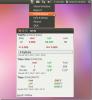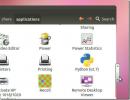Sådan spiller du Android-spil på Linux med Anbox
Android har en masse videospil. Takket være Anbox-applikationen er det muligt at spille de fleste Android-spil på Linux.
Det er ikke let at bruge Anbox-runtime på Linux og kræver meget for at få det til at fungere korrekt. For at bruge det skal du bruge en Linux-distribution, der understøtter Snap-pakker, og har evnen til at kompilere kode fra kilde, hvis det er nødvendigt.
Advarsel! Anbox er beta-software, og du får muligvis problemer! Brug på din egen risiko!
Installer Anbox
At få Anbox-systemet konfigureret på Linux er den lette del af denne vejledning på grund af udviklerens beslutning om at distribuere softwaren i en Snap-pakke. For at installere det, gå over til vores tutorial om, hvordan du bruger Snaps på Linux. Følg vejledningen, og lær, hvordan du indstiller snapd på dit Linux-system. Når det er i gang, skal du åbne et terminalvindue og indtaste følgende kommando for at få den seneste version af Anbox.
sudo snap install anbox --beta --dmmode
Forudsat at Snap-kommandoen ovenfor kører uden problemer, skal Anbox være god at gå. Det er dog ikke anvendeligt endnu, og det er fordi der er flere komponenter til softwaren.
Anbox Snap-pakken er "front-end" af den software, du interagerer med til at installere Android-apps, men det kan ikke køre uden, at “backend” -softwaren (alias kernemoduler) interagerer med kernen i Linux-kernen. For at hente modulerne skal du følge instruktionerne herunder, der svarer til din Linux-distribution.
Ubuntu via PPA
For at aktivere Anbox-kernemodulerne på Ubuntu skal du tilføje en tredjepartssoftware PPA. For at aktivere det skal du indtaste add-apt-repository kommando nedenfor ind i terminalen.
sudo add-apt-repository ppa: morphis / anbox-support
Med PPA tilføjet til systemet er det tid til at køre opdatering kommando.
sudo apt opdatering
Endelig skal du installere kernemodulspakkerne til Ubuntu med apt installation kommando.
sudo apt installere linux-headers-generiske anbox-modules-dkms
Arch Linux via AUR
Arch Linux AUR har Anbox-kernemodulerne tilgængelige via anbox-moduler-DKMS-git pakke. For at få det til at fungere skal du åbne et terminalvindue og følge trin-for-trin-instruktionerne nedenfor.
Trin 1: Installer Git og Base-devel på din computer via Pacman.
sudo pacman -S git base-devel
Trin 2: Klon pakken Anbox-kernemoduler til din computer med Git.
git klon https://aur.archlinux.org/anbox-git.git
Trin 3: Flyt terminalen fra hjemmekataloget (~ /) til mappen “anbox-git” med CD kommando.
cd anbox-git
Trin 4: Kør pakkeopbygningsprocessen ved at udføre makepkg kommando. Hvis du har problemer med at opbygge softwaren, skal du huske at tjekke kommentarerne til Anbox AUR-side.
makepkg -sri
Andre Linux-distributioner
Bortset fra Arch Linux og Ubuntu er det temmelig ramt og glip af at få Anbox til at køre, og udviklerne har ikke meget information på webstedet angående dette. Med det sagt er det ikke umuligt. Folk har fået Anbox på mange forskellige Linux-operativsystemer.
For at få kerne-modulerne til at køre på et Linux-operativsystem, der ikke er Ubuntu eller Arch Linux, tjek denne side. Det er GitHub til kernemodulerne. På det finder du detaljerede instruktioner om, hvordan du samler til Debian, Fedora osv.
Opsætning af Linux-kernemoduler
Når kerne-modulspakkerne er installeret på din Linux-distribution, er den hårde del forbi. Alt hvad der skal gøres er at tænde for modulerne og begynde at bruge dem sammen med modprobe kommando.
sudo modprobe ashmem_linux
sudo modprobe binder_linux
Kontroller, at modulerne arbejder med:
ls -1 / dev / {ashmem, bindemiddel}
Du skal se:
/dev/ashmem. /dev/binder.
Installer Android-værktøjer
Anbox er et Android-emuleringssystem, så det kræver Android-udviklingsværktøjer til at installere programmer på det. Heldigvis understøttes Android-udviklingsværktøjer på næsten alle større Linux-distributioner, så det er ikke et problem at få dem.
Hvis du vil installere Android-værktøjer, skal du starte en terminal, søge efter "Android-værktøjer" og installere den, som du normalt installerer applikationer på din computer. Alternativt tjek vores tutorial om, hvordan du får dem installeret og opsat.
At spille Android-spil på Linux med Anbox
Efter al denne opsætning og konfiguration er Anbox endelig klar til at gå, og vi kan begynde at bruge den til at spille spil. For at indlæse og spille et spil skal du åbne en terminal og følge nedenstående trin for at få dit spil til at køre!
Trin 1: Start ADB-serveren.
adb start-server
Trin 2: Gå til APK Spejl, søg efter dit spil og download det. Bemærk, at ikke alle spil fungerer. For at Android-spillet skal kunne spille korrekt med Anbox, skal x86-versionen være installeret.
Trin 3: Flyt terminalsessionen fra hjemmekataloget (~ /) til mappen ~ / Downloads vha. CD.
cd ~ / Downloads
Trin 4: Kør ls kommandoen og få filnavnet til Android APK-filen for at installere og kopiere den. Installer det derefter med kommandoen herunder.
adb installer name-of-android-video-game-app.apk
Trin 5: Åbn din applikationsmenu, søg efter “Anbox” og start applikationen.

Trin 6: Når Anbox-appadministratoren er i gang, skal du bruge den til at starte dit Android-spil.

Søge
Seneste Indlæg
Tag et Ubuntu 11.10-testdrev, før du downloader det
Mange Ubuntu-brugere har været ret forvirrede med hensyn til opgrad...
Overvåg netværksbåndbreddebrug i Ubuntu Linux med NTM
NTM (Netværkstrafikmonitor) er en open source-netværkstrafikovervåg...
Sådan installeres Ubuntu 12.04 rullebjælke i Ubuntu 11.10
For et par dage tilbage leverede Andrea Cimitan en demo til nogle i...